视频格式转换
在测试视频播放器的过程中,经常需要测试不同视频格式的兼容性,如何轻松转换测试所需的各种格式呢,下面介绍如何用VLC转换视频格式的方法。
工具/原料
- 电脑
- VLC
方法/步骤
1/5分步阅读
打开VLC,点击左上角的【媒体】,选择【转换/保存】。

2/5
在”文件“选项卡页面,点击右侧的【+添加】按钮,选择源视频,然后点击页面下方的【转换/保存】按钮。
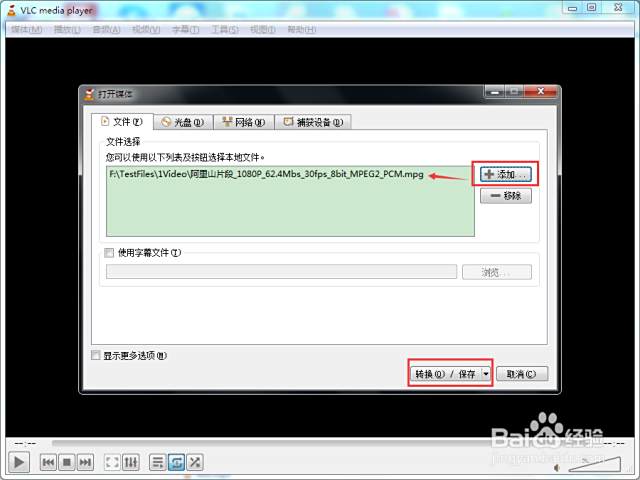
3/5
在”转换“设置页面,在”配置文件“右侧的下拉菜单中,选择转换的目标格式;我这里选择常用的H.264 MP3格式,也可以选择VP8、H.265、WMV等其他格式;在”目标文件“右侧点击【浏览】按钮,选择转换后的视频保存路径,然后点击【开始】。

4/5
视频转换过程中,VLC顶部会显示”Converting file:///+文件路径+文件名“,底部会显示转换进度。中文名称不会直接显示。

5/5
视频转换完成后,关闭VLC即可。在设置保存的路径下,可以看到转换后的视频,双击视频文件,即可打开播放。也可以通过MediaInfo (Mac / Windows)工具查看转换后的视频相关参数信息。

默认情况下,转换前后的视频分辨率是一致的。
在设置视频格式页面,点击下拉菜单右侧的设置按钮,可以进行更多详细的设置。